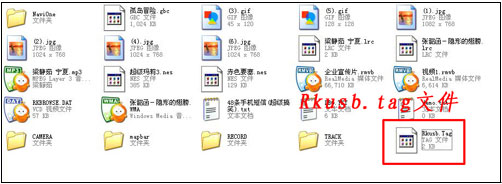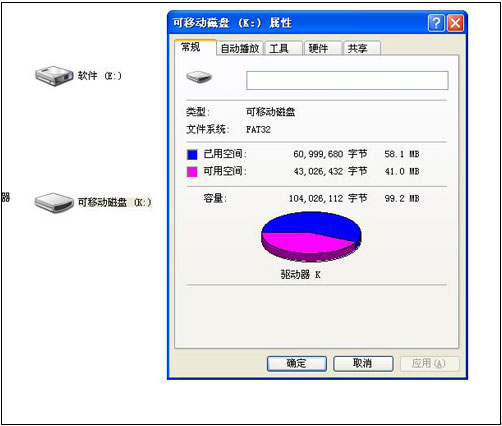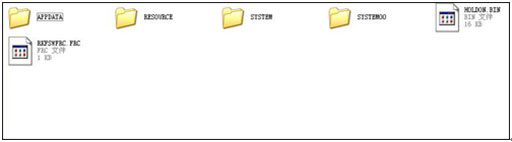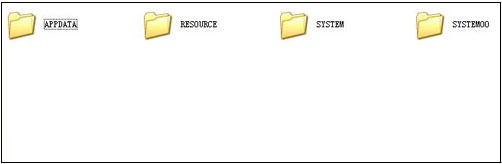|
首先登陆盈科创展公司网站http://dns28.jotop.net:8090/AfterService/global.do?method=index,根据您GPS机身背面的16位ID号登陆,就可以下载到最新的升级软件了。之后请根据以下操作步骤对机器进行升级,以免造成操作不当,影响您的使用。 1. 升级前请将GPS磁盘内的重要文件保存好,以免数据丢失,给您的使用带来不便。
2. 将从网站下载“Q2升级程序(带路书)”升级程序解压缩,并将文件名为Rkusb.tag的文件拷贝到GPS的磁盘根目录下。这个文件的主要作用在于重启后将神行者Q2的系统盘显示出来并可进行相关删除,复制等操作。
3. 之后安全移除GPS与电脑的连接,并将GPS复位重起,再与电脑连接,此时可以看到电脑上出现3个可移动磁盘。其中有一个容量为90-100M的磁盘,此磁盘为系统盘。
4. 将系统盘内的所有文件(如上图)都删除掉之后,将升级程序中(如下图)的4个文件拷贝到GPS系统盘内:(注意:是删除系统盘里的全部文件,为了避免删错带来的麻烦,其系统盘的特征有:系统盘中有APPDATA、RESOUECE、SYSTEM、SYSTEMOO四个文件夹;磁盘属性容量中显示为90-100M)
注意:升级文件在复制过程中,请不要中断GPS与电脑的连接,否则GPS将无法开机。 5、升级文件拷贝结束后,将之前复制到可移动磁盘的Rkusb.tag文件删除掉,避免以后在操作时误将系统文件删除。此时GPS设备可以安全移除了。 6、长按POWER键将机器关机(如无法直接关机,可直接按复位键重起),再开机时就可以正常使用GPS了。
再次进入神行者Q2路书菜单,我们可以如上图界面,神行者Q2路书功能已经可以正常使用。
从主界面的路书进入到其功能菜单下,可以看到路书包含以下六个功能:创建轨迹,轨迹回放,轨迹参考,两点距离,寻宝模式,颜色设置。在以后的文章将继续为您介绍一下这六个功能的作用及操作方法。请继续关注神行者Q2。 |
强势金牌服务 神行者Q2全面升级路书
2008-11-25 11:10
出处:PConline原创
责任编辑:liangzhineng
键盘也能翻页,试试“← →”键
同价位产品
竞争产品对比
热门产品
-
¥499
任E行 MX9
1 -
¥538
捷渡D630-GD
2 -
¥289
ORICO AMC6
3 -
¥259
纽曼X66行车记录仪
4 -
¥550
纽曼K900行车记录仪
5 -
¥899
任E行V2行车记录仪
6 -
¥299
小蚁智能行车记录仪
7
-
¥499
任E行 MX9
1 -
¥538
捷渡D630-GD
2 -
¥289
ORICO AMC6
3 -
¥259
纽曼X66行车记录仪
4 -
¥550
纽曼K900行车记录仪
5 -
¥899
任E行V2行车记录仪
6 -
¥299
小蚁智能行车记录仪
7
神行者Q2相关文章
相关文章
IT热词